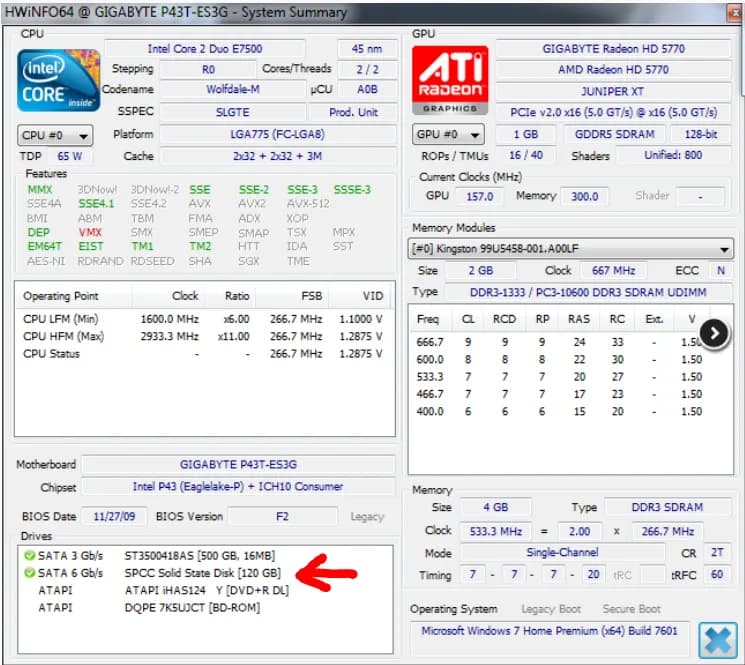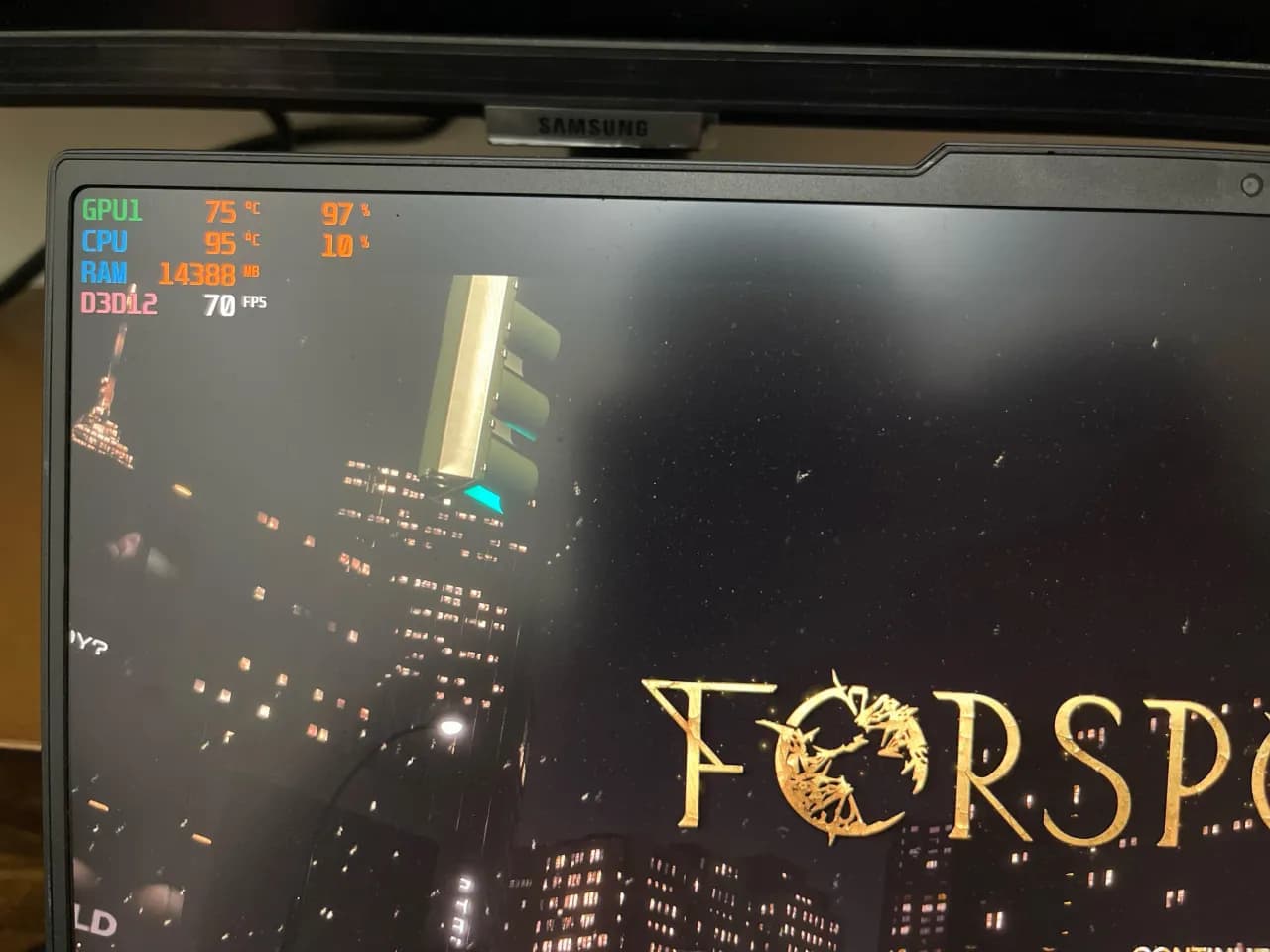Jak przyspieszyć laptopa? To pytanie, które zadaje sobie wiele osób, gdy ich urządzenia zaczynają działać wolniej. W miarę upływu czasu, laptopy mogą gromadzić niepotrzebne pliki, a oprogramowanie może wymagać aktualizacji, co wpływa na ich wydajność. Istnieje wiele prostych sposobów, które pomogą przywrócić laptopowi jego pierwotną szybkość. W tym artykule przedstawimy praktyczne porady, które pozwolą Ci zoptymalizować działanie Twojego laptopa, zarówno poprzez usuwanie zbędnych danych, jak i dbanie o sprzęt.
Wśród kluczowych działań, które możesz podjąć, są: regularne czyszczenie dysku z niepotrzebnych plików, aktualizacja oprogramowania oraz dbanie o czystość wentylatorów. Te proste kroki mogą znacząco poprawić wydajność Twojego laptopa, co przełoży się na komfort jego użytkowania.
Kluczowe informacje:- Usuwanie niepotrzebnych plików, takich jak cache i pliki tymczasowe, może zwolnić miejsce na dysku.
- Aktualizacje systemu operacyjnego i sterowników są kluczowe dla utrzymania wydajności laptopa.
- Optymalizacja ustawień zasilania na tryb wydajności pozwala na lepsze wykorzystanie zasobów sprzętowych.
- Regularne czyszczenie wnętrza laptopa, w tym wentylatorów, zapobiega przegrzewaniu się urządzenia.
- Wykorzystanie odpowiednich programów do defragmentacji i monitorowania wydajności systemu może zwiększyć szybkość działania laptopa.
- Rozwiązywanie problemów związanych z przechowywaniem danych i przegrzewaniem się sprzętu jest istotne dla długotrwałej wydajności.
Jak usunąć niepotrzebne pliki, aby przyspieszyć laptopa
Aby laptop działał szybciej, ważne jest regularne usuwanie niepotrzebnych plików, które mogą zapełniać dysk i spowalniać jego działanie. Możesz to zrobić, oczyszczając dysk z plików tymczasowych i cache oraz usuwając programy, które nie są już potrzebne. Dzięki tym działaniom przywrócisz laptopowi więcej wolnej przestrzeni i poprawisz jego wydajność.
Oczyszczanie dysku to kluczowy krok w procesie optymalizacji laptopa. Wiele osób nie zdaje sobie sprawy, jak wiele niepotrzebnych danych gromadzi się na ich urządzeniach. Dlatego warto wprowadzić nawyk regularnego przeglądania i usuwania zbędnych plików oraz aplikacji, które nie są używane. Dzięki temu laptop będzie działał sprawniej i szybciej.
Oczyszczanie dysku z plików tymczasowych i cache
Oczyszczanie dysku z plików tymczasowych i cache można przeprowadzić w kilku prostych krokach. W systemie Windows, skorzystaj z narzędzia Oczyszczanie dysku, które znajdziesz w menu Start. Wybierz dysk, który chcesz oczyścić, a następnie zaznacz rodzaje plików, które chcesz usunąć, takie jak pliki tymczasowe, pliki systemowe czy miniatury. W systemie macOS, otwórz Finder, a następnie przejdź do folderu „Biblioteka” i usuń pliki z folderu „Caches”.
Usuwanie programów, które nie są już potrzebne
Aby usunąć programy, które nie są już potrzebne, najpierw otwórz Panel sterowania w systemie Windows lub Finder w macOS. W Windows wybierz „Programy i funkcje”, aby zobaczyć listę zainstalowanych aplikacji. Wybierz program, który chcesz usunąć, a następnie kliknij „Odinstaluj”. W macOS wystarczy przeciągnąć aplikację z folderu „Aplikacje” do kosza. Regularne usuwanie nieużywanych programów pomoże zwolnić miejsce na dysku i poprawić wydajność laptopa.- CCleaner – popularne narzędzie do oczyszczania systemu z niepotrzebnych plików.
- Disk Cleanup – wbudowane narzędzie w systemie Windows do usuwania zbędnych danych.
- CleanMyMac – aplikacja do optymalizacji i czyszczenia Maca z niepotrzebnych plików.
Jak zaktualizować oprogramowanie dla lepszej wydajności
Aktualizacja oprogramowania jest kluczowym elementem, który wpływa na wydajność laptopa. Regularne aktualizowanie systemu operacyjnego oraz sterowników pozwala na eliminację błędów i poprawę bezpieczeństwa, co z kolei może przyczynić się do szybszego działania urządzenia. Warto pamiętać, że nieaktualne oprogramowanie może prowadzić do problemów z kompatybilnością i ograniczać możliwości sprzętu.
W celu maksymalizacji wydajności laptopa, należy systematycznie sprawdzać dostępność aktualizacji. W przypadku systemu Windows, można to zrobić za pomocą opcji „Windows Update”, natomiast użytkownicy macOS powinni korzystać z „App Store”, aby zainstalować najnowsze wersje oprogramowania. Dzięki tym prostym krokom, można zapewnić, że laptop będzie działał na optymalnym poziomie.
Aktualizacja systemu operacyjnego i sterowników
Aby zaktualizować system operacyjny, użytkownicy Windows mogą przejść do „Ustawień”, a następnie wybrać „Aktualizacja i zabezpieczenia”, gdzie znajdą opcję „Sprawdź aktualizacje”. W przypadku macOS, wystarczy otworzyć „Preferencje systemowe” i kliknąć na „Aktualizacja oprogramowania”. Co więcej, aby zaktualizować sterowniki, można skorzystać z narzędzi takich jak Driver Booster, które automatycznie znajdą i zainstalują brakujące lub przestarzałe sterowniki. Regularne aktualizacje tych elementów są kluczowe dla utrzymania optymalnej wydajności laptopa.
Korzystanie z najnowszych wersji aplikacji
Aktualizowanie aplikacji na laptopie jest równie ważne, jak aktualizacja systemu operacyjnego. Użytkownicy powinni regularnie sprawdzać dostępność nowych wersji aplikacji, aby korzystać z najnowszych funkcji oraz poprawek błędów. W systemie Windows można to zrobić poprzez Microsoft Store, a w macOS za pomocą „App Store”. Korzystanie z najświeższych wersji aplikacji zapewnia lepszą wydajność i zwiększa bezpieczeństwo, co jest kluczowe dla każdego użytkownika laptopa.
| System Operacyjny | Ostatnia aktualizacja |
| Windows 10 | Maj 2023 |
| macOS Ventura | Czerwiec 2023 |
| Linux Ubuntu | Maj 2023 |
Czytaj więcej: Ile energii zużywa laptop? Poznaj zaskakujące fakty i oszczędności
Jak zoptymalizować ustawienia systemowe dla szybszego działania
 Optymalizacja ustawień systemowych jest kluczowym krokiem w procesie przyspieszania laptopa. Dostosowanie programów uruchamiających się przy starcie oraz ustawień zasilania może znacząco wpłynąć na wydajność urządzenia. Dzięki tym prostym zmianom, można uzyskać szybszy czas uruchamiania oraz lepszą responsywność systemu podczas codziennego użytkowania.
Optymalizacja ustawień systemowych jest kluczowym krokiem w procesie przyspieszania laptopa. Dostosowanie programów uruchamiających się przy starcie oraz ustawień zasilania może znacząco wpłynąć na wydajność urządzenia. Dzięki tym prostym zmianom, można uzyskać szybszy czas uruchamiania oraz lepszą responsywność systemu podczas codziennego użytkowania.
Warto zwrócić uwagę na to, jak wiele programów automatycznie uruchamia się przy starcie systemu. Często są to aplikacje, których nie potrzebujemy na co dzień. Dodatkowo, zmiana ustawień zasilania na tryb wydajności pozwala na lepsze wykorzystanie dostępnych zasobów, co również przekłada się na poprawę szybkości działania laptopa.
Wyłączenie programów uruchamiających się przy starcie
Aby wyłączyć niepotrzebne programy uruchamiające się przy starcie, w systemie Windows należy otworzyć Menadżer zadań. Można to zrobić, klikając prawym przyciskiem myszy na pasku zadań i wybierając „Menadżer zadań”. Następnie przejdź do zakładki „Uruchamianie”, gdzie znajdziesz listę aplikacji. Wybierz programy, które chcesz wyłączyć, a następnie kliknij „Wyłącz”. W systemie macOS, otwórz „Preferencje systemowe”, a następnie „Użytkownicy i grupy”. Wybierz swoje konto, a następnie kliknij „Elementy logowania”, gdzie możesz usunąć niepotrzebne aplikacje. To prosta metoda na poprawę czasu uruchamiania laptopa.
Zmiana ustawień zasilania na tryb wydajności
Aby zmienić ustawienia zasilania na tryb wydajności, w systemie Windows przejdź do „Panelu sterowania” i wybierz „Opcje zasilania”. Następnie wybierz plan zasilania „Wydajność”, co pozwoli na maksymalne wykorzystanie dostępnych zasobów. W macOS, przejdź do „Preferencje systemowe”, a następnie do „Zasilanie”, gdzie możesz dostosować ustawienia, aby laptop działał bardziej wydajnie. Ustawienia te są kluczowe dla uzyskania lepszej wydajności, zwłaszcza podczas intensywnego użytkowania urządzenia.
Jak zadbać o sprzęt laptopa, aby działał sprawniej
Dbając o sprzęt laptopa, można znacząco poprawić jego wydajność i przedłużyć żywotność. Regularne czyszczenie wnętrza laptopa oraz sprawdzanie stanu komponentów to kluczowe działania, które powinny stać się nawykiem każdego użytkownika. Zanieczyszczenia, takie jak kurz i brud, mogą prowadzić do przegrzewania się urządzenia, co negatywnie wpływa na jego działanie.
Ważne jest, aby nie tylko dbać o zewnętrzną stronę laptopa, ale również o jego wnętrze. Regularne czyszczenie wentylatorów i sprawdzanie stanu dysku twardego oraz pamięci RAM pozwala na wczesne wykrywanie potencjalnych problemów. Dzięki temu można uniknąć poważnych awarii i zapewnić, że laptop będzie działał sprawnie przez dłuższy czas.
Regularne czyszczenie wentylatorów i wnętrza laptopa
Aby laptop działał prawidłowo, należy regularnie czyścić jego wentylatory oraz wnętrze. Kurz i brud mogą zatykać wentylatory, co prowadzi do przegrzewania się komponentów. Aby bezpiecznie wyczyścić wentylatory, najpierw należy wyłączyć laptopa i odłączyć go od zasilania. Następnie można użyć sprężonego powietrza, aby usunąć zanieczyszczenia. Ważne jest, aby trzymać puszkę w pionie, aby uniknąć wydostania się cieczy. Regularne czyszczenie wentylatorów pomoże utrzymać odpowiednią temperaturę wewnętrzną laptopa, co przyczyni się do jego lepszej wydajności.
Sprawdzenie stanu dysku twardego i pamięci RAM
Sprawdzanie stanu dysku twardego i pamięci RAM jest kluczowe dla zapewnienia, że laptop działa sprawnie. Można to zrobić przy użyciu narzędzi diagnostycznych, takich jak CrystalDiskInfo dla dysków twardych oraz MemTest86 do testowania pamięci RAM. Oprogramowanie to pozwala na monitorowanie stanu komponentów oraz wykrywanie potencjalnych problemów. Regularne testy pomogą w wczesnym wykrywaniu awarii, co pozwoli na podjęcie działań naprawczych zanim dojdzie do poważnych problemów z wydajnością laptopa.- Sprężone powietrze – idealne do czyszczenia wentylatorów i wnętrza laptopa.
- Ściereczki z mikrofibry – doskonałe do czyszczenia ekranu i obudowy.
- Narzędzia diagnostyczne, takie jak CrystalDiskInfo i MemTest86, do monitorowania stanu sprzętu.
Jak wykorzystać oprogramowanie do optymalizacji laptopa
Oprogramowanie do optymalizacji laptopa jest kluczowe dla poprawy jego wydajności. Dzięki różnym narzędziom, można skutecznie zarządzać zasobami systemowymi oraz przyspieszyć działanie urządzenia. Wśród najpopularniejszych programów znajdują się narzędzia do defragmentacji, które pomagają w organizacji danych na dysku, oraz aplikacje monitorujące, które dostarczają informacji na temat stanu sprzętu.
Warto inwestować w oprogramowanie, które oferuje kompleksowe rozwiązania do optymalizacji. Narzędzia te nie tylko poprawiają wydajność, ale także pomagają w identyfikacji problemów, które mogą wpływać na działanie laptopa. Użycie odpowiednich programów może znacząco wpłynąć na komfort korzystania z urządzenia, co jest istotne dla każdego użytkownika.
Narzędzia do defragmentacji i optymalizacji dysku
Defragmentacja dysku to proces, który reorganizuje dane na twardym dysku, aby przyspieszyć dostęp do plików. W systemie Windows można skorzystać z wbudowanego narzędzia „Defragmentacja i optymalizacja dysków”, które automatycznie analizuje i defragmentuje dysk. Wystarczy otworzyć to narzędzie, wybrać dysk, a następnie kliknąć „Optymalizuj”. Dla użytkowników macOS, narzędzie „Disk Utility” wykonuje podobne zadania. Regularne defragmentowanie dysku może znacznie poprawić szybkość działania laptopa.
Programy do monitorowania wydajności systemu
Programy do monitorowania wydajności systemu, takie jak HWMonitor czy MSI Afterburner, dostarczają cennych informacji na temat stanu sprzętu. Umożliwiają one użytkownikom śledzenie temperatury komponentów, wykorzystania pamięci oraz obciążenia procesora. Dzięki tym informacjom można w porę zareagować na problemy, takie jak przegrzewanie się laptopa czy niewystarczająca ilość pamięci. To narzędzie jest szczególnie przydatne dla tych, którzy intensywnie korzystają z laptopa do gier lub pracy z wymagającymi aplikacjami.
| Narzędzie | Funkcje |
| CCleaner | Oczyszczanie systemu i zarządzanie programami |
| Defraggler | Defragmentacja dysku z opcją analizy |
| HWMonitor | Monitorowanie temperatury i stanu sprzętu |
Jak wykorzystać chmurę do optymalizacji wydajności laptopa
W dzisiejszych czasach chmura obliczeniowa staje się coraz bardziej popularnym rozwiązaniem, które może znacząco wpłynąć na wydajność laptopa. Przechowywanie danych w chmurze, zamiast na lokalnym dysku, pozwala na zwolnienie cennego miejsca, co z kolei może przyczynić się do szybszego działania systemu. Użytkownicy mogą korzystać z usług takich jak Google Drive czy Dropbox, aby zdalnie przechowywać pliki, a tym samym minimalizować obciążenie sprzętowe.
Dodatkowo, wiele aplikacji oferuje teraz funkcje oparte na chmurze, które umożliwiają przetwarzanie danych w czasie rzeczywistym, co odciąża lokalne zasoby. Przykładem mogą być edytory dokumentów online, które pozwalają na współpracę w czasie rzeczywistym, eliminując potrzebę instalacji ciężkich programów na laptopie. Przyszłość wydajności laptopów będzie zatem coraz bardziej związana z technologią chmurową, co otwiera nowe możliwości dla użytkowników, którzy pragną maksymalnie wykorzystać swoje urządzenia. Warto zainwestować czas w naukę efektywnego wykorzystania tych rozwiązań, aby poprawić komfort pracy i zwiększyć wydajność swojego laptopa.